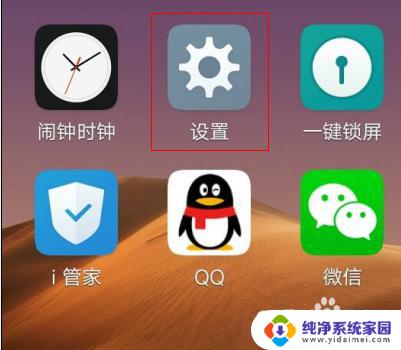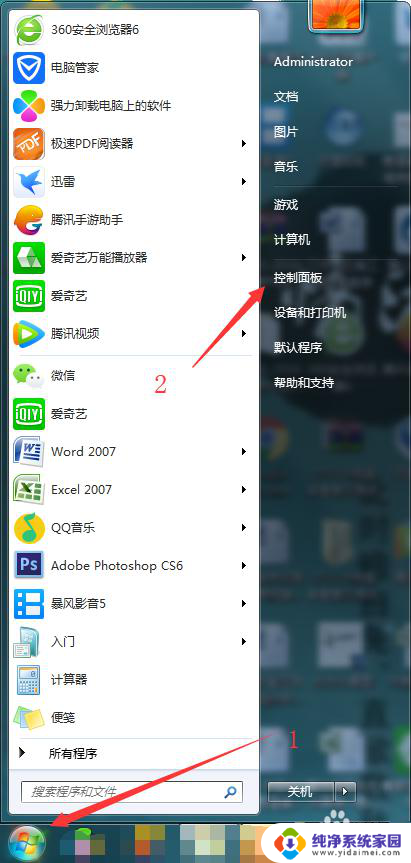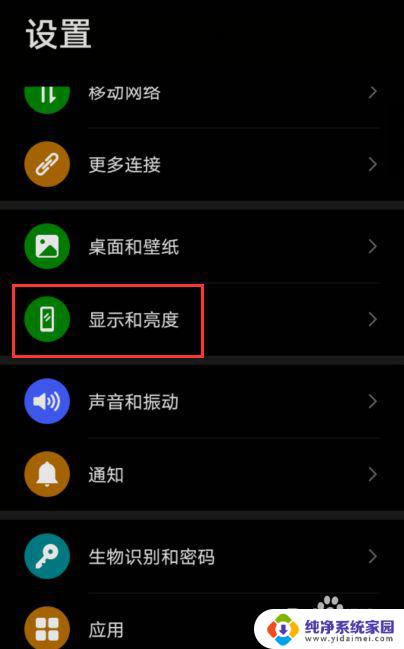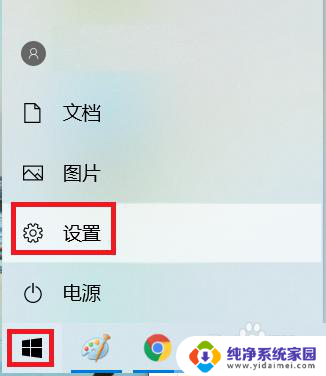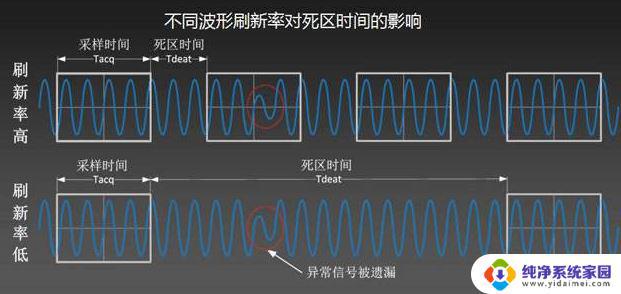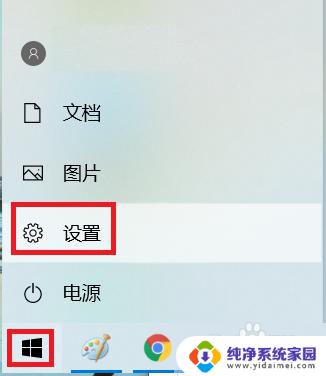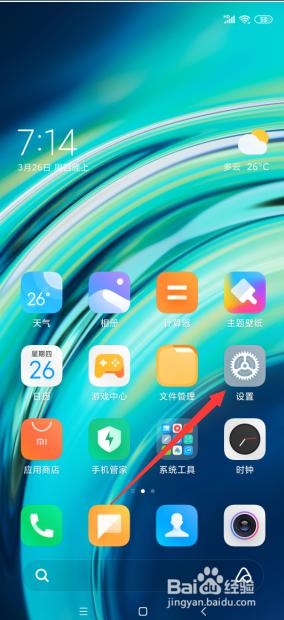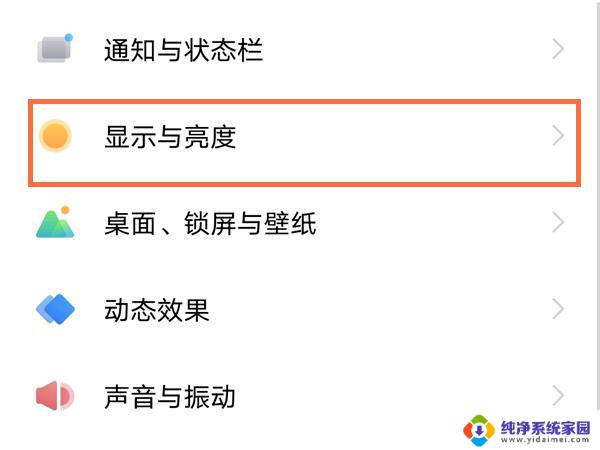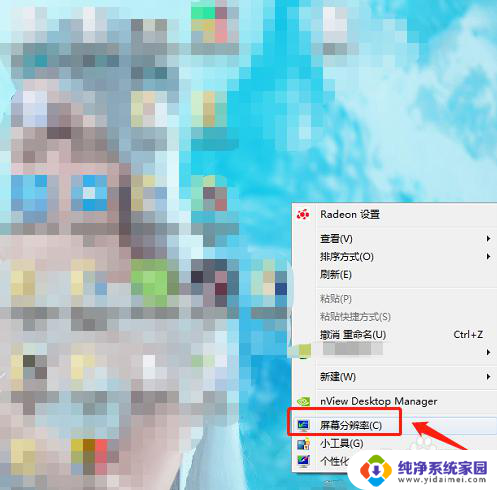显示器怎么调节刷新率 刷新率设置教程
现如今随着显示器技术的不断发展,越来越多的人开始关注显示器的刷新率,在使用显示器时,调节刷新率是非常重要的一项操作,可以影响到显示效果的流畅度和稳定性。如何调节显示器的刷新率呢?接下来我们就来了解一下刷新率的设置教程。
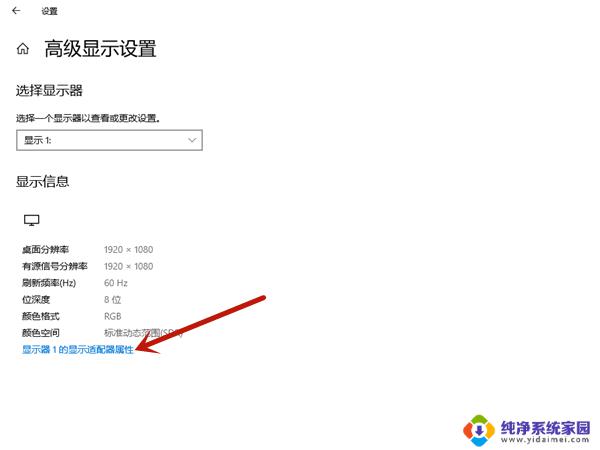
刷新率是电脑屏幕清晰程度的一个指标,刷新率数值越高,屏幕的清晰程度也就越高,当屏幕出现模糊或是抖动现象时,我们就需要重新设置电脑的刷新率了。电脑在重新安装系统后,刷新率也会自动恢复到默认值,如果这个时候觉得电脑屏幕不够清晰,也要重新设置刷新率,下面,一起来看刷新率是怎样设置的。
在XP系统下设置刷新率
第一步:在 电脑桌 面空白处点击鼠标右键,选择“属性”,进入“属性”界面,点击最右侧的“设置”选项,在“设置”里面选择“高级”。
第二步:进入“高级”界面,选择“多个监视器”,接着点击第三项“监视器”。
第三步:在“监视器”界面的下面,就能看到“屏幕刷新频率”。在下面的文本框里输入自己想要的数值,就完成了刷新率设置,数值的选择可以反复试验,直到找到自己最满意的。
在WIN7系统下设置刷新率
在电脑桌面的空白区右键点击鼠标,接着选择“屏幕分辨率”选项。进入“高级设置”,选择“监视器”,同样可以看到“屏幕刷新频率”选项,选定想要的数值,这个设置就完成了。
设置刷新率的注意事项
刷新率低,屏幕就会模糊、闪动。长时间这样,很容易引起眼睛疲劳,损坏视力,而且对我们的使用有造成很多困扰,因此,许多人习惯性地调高刷新率,认为刷新率越高越好,但是事实并不是这样的,过高的刷新率会使得屏幕过分清晰,长期下去也会损坏眼睛,而且会加重显卡和 显示器 的负担,影响电脑的使用寿命,一般情况下, 笔记本电脑 的正常刷新率为60HZ,台式电脑保持屏幕清晰的最低刷新率为70HZ,大家在设置自己电脑的刷新率时可以以这个为参考。
以上就是关于显示器怎么调节刷新率的全部内容,如果您遇到了相同的问题,您可以按照这些方法来解决。